Anuncio publicitario
¿Tiene algunas tareas informáticas que ha pospuesto? A veces es difícil encontrar la motivación para trabajar en un gran proyecto cuando tienes un fin de semana gratis. Cubrimos algunos de estos proyectos importantes para usuarios de Windows 8 proyectos de Windows para el año nuevo¿Windows te aburre? Tal vez sea hora de pensar en cómo puede darle una nueva apariencia y solucionar algunos de sus problemas. Ofrecemos una lista de proyectos para que pueda comenzar. Lee mas antes de.
Pero eso no significa que los proyectos más pequeños no sean tan importantes. Analicemos algunos proyectos de Windows a pequeña escala que puede completar en una o dos horas durante el fin de semana.
1. Eliminar Bloatware
Lo más probable es que su PC venga con algunos programas basura que no usa o que no le interesan, conocidos como bloatware. Estas incluyen aplicaciones que duplican la funcionalidad del sistema, no funcionan sin que pague o no tienen ningún propósito útil. Por lo general, el fabricante de su computadora los carga, pero en estos días Windows 10 también incluye basura como
Candy Crush. Desperdician espacio en su PC y también pueden usar recursos del sistema.Para eliminar bloatware manualmente, diríjase a su lista de aplicaciones instaladas. En Windows 10, encontrará esto en Configuración> Aplicaciones> Aplicaciones y funciones. Desplácese por la lista y, cuando encuentre algo que no desee, haga clic en él y seleccione Desinstalar. Si no está seguro, consulte ¿Debería quitarlo? para asegurarse de que no sea un programa importante.
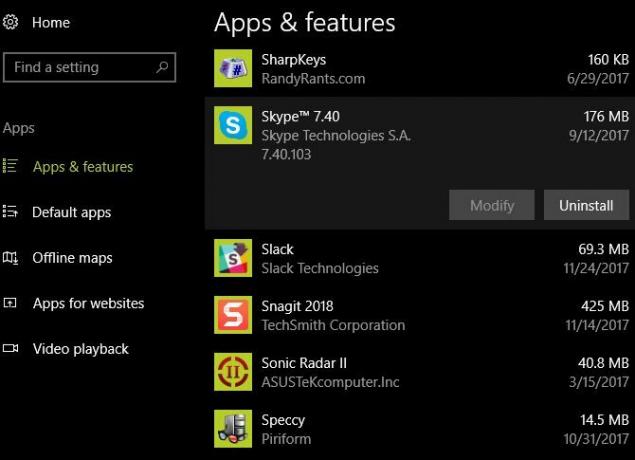
Si tiene mucho bloatware para eliminar, usar el método anterior no es la opción más eficiente. En cambio, deberías seguir nuestra guía para eliminar bloatware rápidamente ¿Cansado de Bloatware? Cómo purgar las aplicaciones de la tienda de Windows 10Para Microsoft, Windows 10 es un cajero automático. Con futuras actualizaciones, se preinstalarán y promocionarán más aplicaciones en el menú Inicio. Permítanos mostrarle cómo eliminar fácilmente las aplicaciones preinstaladas de la Tienda Windows. Lee mas y cómo evitarlo en el futuro Cómo eliminar bloatware y evitarlo en computadoras portátiles nuevas¿Está cansado del software que nunca quiso consumir los recursos de su computadora portátil? Su computadora no es un espacio publicitario gratuito. He aquí cómo deshacerse del bloatware. Lee mas .
2. Programe la eliminación de archivos antiguos automáticamente
Probablemente lo sepas Windows acumula archivos basura con el tiempo 7 cachés de Windows ocultos y cómo borrarlosLos archivos en caché pueden ocupar muchos bytes. Si bien las herramientas dedicadas pueden ayudarlo a liberar espacio en el disco, es posible que no lo borren todo. Le mostramos cómo liberar manualmente el espacio de almacenamiento. Lee mas . Por lo tanto, de vez en cuando, limpiar archivos temporales le ayuda a recuperar espacio. Pero puede configurar un limpiador para que se ejecute según un horario, de modo que no tenga que acordarse de hacerlo usted mismo.
De hecho, Windows 10 tiene esta funcionalidad integrada en sus últimas versiones. Visita Configuración> Sistema> Almacenamiento para echar un vistazo al Sentido de almacenamiento opciones. Aquí, tendrás que girar el Sentido de almacenamiento deslizador para permitir que Windows limpie automáticamente los archivos antiguos.
Hacer clic Cambia la forma en que liberamos espacio para habilitar tres opciones. Estos permiten que Windows elimine automáticamente los archivos temporales, el contenido de la Papelera de reciclaje y los archivos en su carpeta de Descargas que no ha usado en un mes.

Seguir nuestra guía completa para limpiar Windows La mejor manera de limpiar Windows 10: una guía paso a paso¿No sabes cómo limpiar Windows 10? Aquí hay una guía clara paso a paso para que su PC vuelva a estar bien y ordenada. Lee mas para obtener más consejos.
3. Comience a usar Windows Defender
Windows Defender tuvo mala reputación cuando era nuevo. Carecía de funciones básicas, no funcionaba bien en las pruebas de malware y la mayoría de la gente seguía usando un antivirus de terceros. Si bien todavía existen opciones sólidas de terceros, para el usuario promedio, creemos Windows Defender es una gran opción 4 razones para usar Windows Defender en Windows 10En el pasado, Windows Defender fue eclipsado por otras opciones, pero ahora es todo un competidor. Aquí hay algunas razones por las que debería considerar dejar su paquete de seguridad a favor de Windows Defender. Lee mas .
El defensor cumple dos criterios críticos: nunca muestra pantallas molestas y no intenta meter en un montón de basura cuando lo instala, porque es ya integrado en Windows. Microsoft tiene un incentivo para mantener a Defender sólido, y no tiene que preocuparse de que la empresa que lo respalda se hinche con el tiempo. Otras aplicaciones como Avast incluyen una enorme cantidad de software innecesario, y la mitad ni siquiera funciona correctamente a menos que pague.
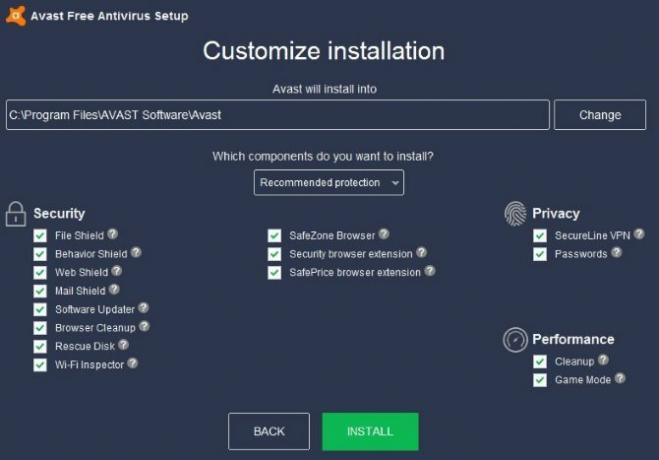
Te recomendamos encarecidamente leer el razonamiento de Robert O’Callahan, un ex desarrollador de Firefox, sobre por qué los antivirus de terceros pueden hacer más daño que bien. Debido a que engancha sus garras en tantos aspectos de su PC, puede causar problemas que parecen culpa de otra persona.
Para cambiar a Windows Defender, siga los pasos en el n. ° 1 anterior para eliminar su antivirus actual. Reinicie y diríjase a Configuración> Actualización y seguridad> Windows Defender y haga clic en Abra el Centro de seguridad de Windows Defender. Si tú ves Tu dispositivo está protegido, entonces Windows Defender está activo.

Un antivirus no puedo protegerte de todo 3 cosas de las que su antivirus no se ocupaEl software antivirus debe instalarse en todas las computadoras, pero ¿de qué no se ocupa? ¿Qué aspectos de su antivirus podrían dejarlo expuesto a usted oa su empresa, incluso cuando lo haya instalado y actualizado? Lee mas . Pero combinado con hábitos de navegación inteligentes 10 formas sencillas de no contagiarse nunca de un virusCon un poco de formación básica, puede evitar por completo el problema de los virus y el malware en sus ordenadores y dispositivos móviles. ¡Ahora puedes calmarte y disfrutar de Internet! Lee mas y otro software de seguridad, Windows Defender se mantendrá fuera de su camino mientras protege su PC.
4. Actualice todos sus programas
En Windows, no hay una utilidad central incorporada para actualizar todas sus aplicaciones. Claro, la tienda tiene un Actualizaciones página, pero tú probablemente no obtenga gran parte de su software Escritorio vs. Aplicaciones de Microsoft Store: ¿Cuáles debería descargar?¿Debería obtener sus aplicaciones de Windows en Microsoft Store o usar programas de escritorio tradicionales? Aquí están las principales diferencias. Lee mas desde allí.
No es glamoroso, pero un proyecto que vale la pena es asegurarse de que todos los programas instalados estén actualizados. Esto asegurará que tenga los últimos parches de seguridad y también puede traer nuevas funciones.
Algunas aplicaciones se actualizan solas, otras tienen una opción en su menú y otras cuentan con un programa separado para la actualización (como Adobe Creative Cloud). En la mayoría de las aplicaciones, puede visitar Ayuda> Buscar actualizaciones o Ayuda> Acerca de [Aplicación] para activar un cheque. Algunos también le pedirán que actualice tan pronto como los abra.

Definitivamente debe verificar sus aplicaciones más importantes, incluido su navegador y complementos como Flash y Java ¿Piensas que Flash es el único complemento inseguro? Piensa otra vezFlash no es el único complemento de navegador que presenta un riesgo para su privacidad y seguridad en línea. Aquí hay tres complementos más que probablemente haya instalado en su navegador, pero que debería desinstalar hoy. Lee mas (si aún los tiene instalados). Si necesita ayuda, intente instalar una utilidad de actualización gratuita Cómo asegurarse de que todos sus programas estén actualizadosMantener su software actualizado puede ser una tarea ardua, así que ¿por qué no dejar que FileHippo encuentre actualizaciones para todos sus programas obsoletos por usted? Lee mas igual que Comprobador de actualizaciones de FileHippo. También puede agrupar todos los programas que desee actualizar junto con Ninita e instalará automáticamente las actualizaciones.
5. Aumente la memoria de su sistema
La mayoría de las actualizaciones de hardware, como mover Windows a un SSD Cómo mover Windows de HDD a SSD para mejorar el rendimientoUna actualización de la unidad de estado sólido realmente mejora el rendimiento. Pero, ¿cómo puede exprimir una gran instalación de Windows en un pequeño SSD? Los usuarios de Windows pueden migrar cómodamente de HDD a SSD en muy poco tiempo. Lee mas , tómese demasiado tiempo para ocupar un lugar en esta lista. Pero uno de los formas más fáciles de mejorar el rendimiento de su PC ¡Estas actualizaciones mejorarán al máximo el rendimiento de su PC!¿Necesita una computadora más rápida pero no está seguro de qué debe actualizar en su PC? Siga nuestro verificador de actualización de PC para averiguarlo. Lee mas está agregando más RAM (memoria de acceso aleatorio). Dependiendo de su computadora, esto puede ser fácil, difícil o imposible.
Primero, recomendamos buscar el modelo de su PC y ver si la RAM es fácil de reemplazar. Para una computadora de escritorio, no debería ser un problema. Algunas computadoras portátiles tienen una cubierta dedicada que puede quitar para acceder fácilmente a la RAM. Sin embargo, otras computadoras portátiles no tienen la RAM en un lugar conveniente. Entonces, a menos que se sienta cómodo desarmando su máquina a la mitad, no lo recomendaríamos.
Siguiente visita Sitio web de Crucial para ver que RAM es compatible Una guía rápida y sucia de RAM: lo que necesita saberLa RAM es un componente crucial de todas las computadoras, pero puede resultar confuso. Lo desglosamos en términos fáciles de entender que comprenderá. Lee mas con su sistema.
En la página principal, verá dos opciones. los Herramienta de asesor crucial le permite ingresar el fabricante y el modelo de su computadora para obtener recomendaciones. Por lo general, puede encontrar esto directamente en su máquina, pero si no, use el Escáner de sistema crucial. Esto escaneará su sistema automáticamente y proporcionará la información necesaria.

Una vez que haya encontrado su PC con cualquiera de las opciones, verá el stock de Crucial que es compatible con su sistema. En el lado izquierdo, Crucial enumera la RAM máxima que puede tomar su computadora.
Entonces, tendrás que decidir cuanta RAM necesitas ¿Cuánta RAM necesitas realmente?La RAM es como una memoria a corto plazo. Cuanto más realice múltiples tareas, más necesitará. Descubra cuánto tiene su computadora, cómo aprovecharla al máximo o cómo obtener más. Lee mas . Tenga en cuenta que en la mayoría de los casos, querrá comprar palos de RAM en pares. Entonces, si desea actualizar a 16GB, debe comprar dos unidades de 8GB. Dependiendo de su computadora, podría tener ranuras libres para más RAM, o puede que tenga que reemplazar la RAM existente. Speccy puede decirle cuántas ranuras de RAM tiene libres si no está seguro.
Una vez que solicite la RAM, es simplemente cuestión de instalarla. Esto diferirá según la computadora, así que verifique nuestra guía para construir una PC Cómo construir tu propia PCEs muy gratificante construir tu propia PC; además de intimidante. Pero el proceso en sí es bastante simple. Lo guiaremos a través de todo lo que necesita saber. Lee mas para algunas fotos y consejos.
6. Pruebe un nuevo software impresionante
¿Estás cansado de usar los mismos programas? Debería dedicar el tiempo de su proyecto a instalar algunas aplicaciones nuevas para mejorar su experiencia.
Si no tiene ninguno de los aplicaciones que todos deberían instalar primero PC nueva? 15 aplicaciones de Windows imprescindibles que debe instalar primero¿Tiene una computadora nueva o acaba de reinstalar Windows? Estas aplicaciones esenciales son software imprescindible para Windows 10, ¡pase lo que pase! Lee mas , definitivamente comienza con esos. Luego, ve más lejos reemplazar algunas aplicaciones predeterminadas de Windows con alternativas superiores 7 aplicaciones más predeterminadas de Windows que debe reemplazarWindows incluye una gran cantidad de software predeterminado, pero puede encontrar alternativas superiores para muchas herramientas. Aquí hay siete más que debería considerar reemplazar. Lee mas . Si te sientes valiente, prueba algunos de las mejores aplicaciones de Modern Store Las mejores aplicaciones gratuitas de la tienda de Windows que valen la penaLa Tienda Windows puede resultar intimidante. Fuimos a buscar las aplicaciones que debería probar. Estas gemas menos conocidas nos convencieron con un gran servicio y funcionalidad. Lee mas .
Consulte nuestra lista de el mejor software de Windows El mejor software de PC para su computadora con Windows¿Quiere el mejor software de PC para su computadora con Windows? Nuestra lista masiva recopila los mejores y más seguros programas para todas las necesidades. Lee mas para docenas de opciones más. ¡Seguro que encontrarás algo nuevo y emocionante!
7. Finalmente actualice a Windows 10
Windows 10 tiene algunos años, pero mucha gente rechazó la oferta de actualización gratuita de Microsoft y todavía se cuelgan de Windows 7 u 8.1. Sin embargo, aún puede actualizar a Windows 10 sin costo, siempre que tenga una clave de licencia válida. Hemos escrito un guía completa para actualizar a Windows 10 Cómo actualizar de forma segura a Windows 10 y volver a cambiar a Windows 7 u 8.1¿Sigues usando Windows 7 u 8.1? Le mostraremos cómo actualizar a Windows 10 de forma gratuita. También explicaremos cómo puede volver a su versión anterior de Windows. Lee mas , incluido cómo volver a Windows 7 u 8.1 si no le gusta.
Tenga en cuenta que Microsoft cerrará el laguna que aún le permite actualizar a Windows 10 de forma gratuita Aún puede actualizar a Windows 10 gratis... Si eres rapidoSi aún no se ha cambiado a Windows 10, ya sea actualizando su PC actual o comprando una nueva, no es demasiado tarde. Siempre que estés leyendo esto en 2017. Lee mas antes del 31 de diciembre de 2017.
Si ya está usando Windows 10 y lo odia, ¿por qué no dejar de quejarse y hacer un proyecto con degradando de nuevo a su versión anterior 3 formas de degradar Windows 10 y retroceder a Windows 7 u 8.1 indefinidamenteSe actualizó a Windows 10 para asegurar una copia gratuita o se actualizó a la fuerza. Compartimos tres trucos que lo ayudarán a degradar ahora o más adelante y lo salvarán si su actualización falló. Lee mas ? No es tan fácil como la opción de reversión incorporada, pero aún es posible.
Solo asegúrate de realice algunas comprobaciones antes de actualizar a Windows 10 Haga esto antes de actualizar a Windows 10El 29 de julio expira la oferta de actualización gratuita de Windows 10. Le mostramos cómo prepararse para una actualización sin problemas. Lee mas para asegurarse de que todo salga bien.
¿Qué proyectos de Windows abordará este fin de semana?
Compartimos siete proyectos sólidos que puede completar en unas pocas horas. Todo esto mejorará su experiencia con Windows, por lo que vale la pena hacerlo si se siente un poco obsoleto en su computación. Es posible que los haya pospuesto por un tiempo en favor de otras tareas, ¡pero se sentirá genial si se pone el cinturón de seguridad y mejora su PC!
Para otra idea de proyecto, intente tomar el control de la configuración en Windows 10. ¿No tienes tiempo para probar uno de estos proyectos? Usted puede acelera Windows 10 en menos de 10 minutos Acelere Windows con 10 trucos y trucos¿Busca acelerar su computadora sin perder mucho tiempo? Aquí hay 10 ajustes para hacer que Windows sea más rápido en 10 minutos o menos. Lee mas con trucos rápidos.
¿Qué otros proyectos de fin de semana de Windows recomendaría a los usuarios? ¿Haciendo esto mejoró su experiencia con Windows? ¡Comparte con nosotros en los comentarios!
Crédito de la imagen: Pinkyone /Depositphotos
Ben es editor adjunto y director de publicaciones patrocinadas en MakeUseOf. Tiene un B.S. en Sistemas de Información Computacional de Grove City College, donde se graduó Cum Laude y con Honores en su especialidad. Le gusta ayudar a los demás y le apasionan los videojuegos como medio.